Cum să opriți e-mailul să se afișeze ca mod de schiță în căsuța de e-mail în Outlook?
În timp ce utilizați Outlook 2013 și 2016, este posibil să observați că unele e-mailuri din folderul Mesaje primite sunt marcate ca mod de schiță ca în imaginea de mai jos. Cum se face ca schițele să se afișeze numai în folderul Schiță, în loc să fie afișate în Mesaje primite? Acest articol vă va ajuta să rezolvați problema.
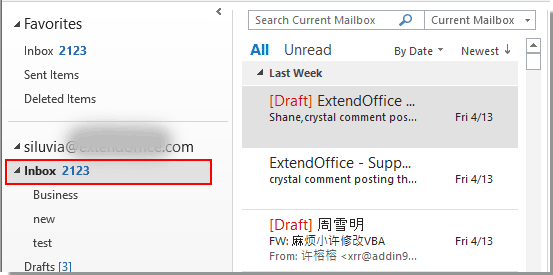
Opriți e-mailul de la afișarea ca mod de schiță în Inbox în Outlook
Opriți e-mailul de la afișarea ca mod de schiță în Inbox în Outlook
Vă rugăm să procedați după cum urmează pentru a opri afișarea e-mailului ca mod de schiță în căsuța de e-mail Outlook.
1. clic Fișier > Opţiuni.

2. În Opțiuni Outlook casetă de dialog, faceți clic pe Mail în panoul din stânga, accesați Răspunsuri și înaintări secțiune, verificați Deschideți răspunsurile și transmiteți într-o fereastră nouă , apoi faceți clic pe OK buton. Vedeți captura de ecran:
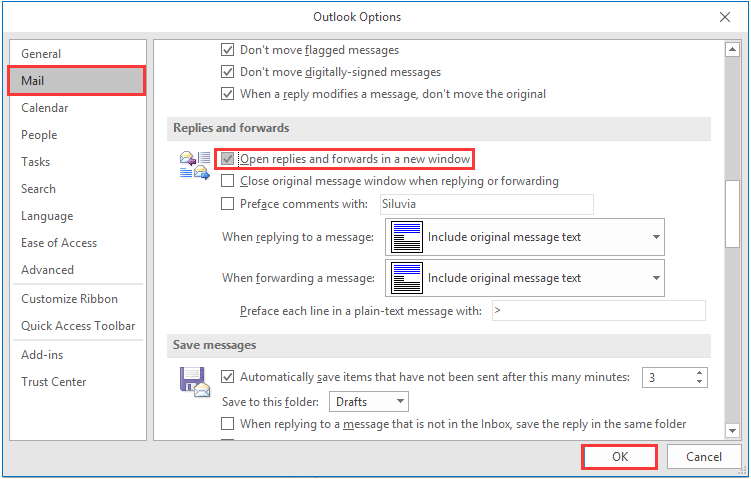
Mesajele e-mail în modul de schiță vor fi mutate simultan în dosarul Schiță. Și de acum înainte, nu va mai apărea în căsuța de e-mail Outlook.
Cele mai bune instrumente de productivitate de birou
Îmbunătățiți-vă abilitățile Excel cu Kutools pentru Excel și experimentați eficiența ca niciodată. Kutools pentru Excel oferă peste 300 de funcții avansate pentru a crește productivitatea și a economisi timp. Faceți clic aici pentru a obține funcția de care aveți cea mai mare nevoie...

Fila Office aduce interfața cu file în Office și vă face munca mult mai ușoară
- Activați editarea și citirea cu file în Word, Excel, PowerPoint, Publisher, Access, Visio și Project.
- Deschideți și creați mai multe documente în filele noi ale aceleiași ferestre, mai degrabă decât în ferestrele noi.
- Vă crește productivitatea cu 50% și reduce sute de clicuri de mouse pentru dvs. în fiecare zi!
